Microsoft był bardzo pomocny dla swoich lojalnych użytkowników systemu Windows od lat, ale kiedy tego doświadczasz bardzo przerażający BSOD (niebieski ekran śmierci) z nawet przerażającym błędem zarządzania pamięcią, staje się absolutnie nieprzydatny. Chociaż może być wiele przyczyn tego błędu, na szczęście istnieje sposób na uniknięcie tej irytującej sytuacji i dalsze korzystanie z komputera z systemem Windows 10. Jak więc naprawić ten błąd BSOD? Dowiedzmy się, jak.
Jak naprawić błąd BSOD zarządzania pamięcią w systemie Windows 10 za pomocą Panelu sterowania
Krok 1: Kiedy zobaczysz Błąd niebieskiego ekranu zarządzania pamięcią śmiercipo prostu Uruchom ponownie komputera, naciśnij przycisk F8 przycisk natychmiast i uruchom system w tryb bezpieczeństwa.
Krok 2: Na pulpit, Kliknij na okna ikona, typ Panel sterowania w polu wyszukiwania i naciśnij Wchodzić. Kliknij wynik.

Krok 3: w Panel sterowania okno, kliknij Narzędzia administracyjne.
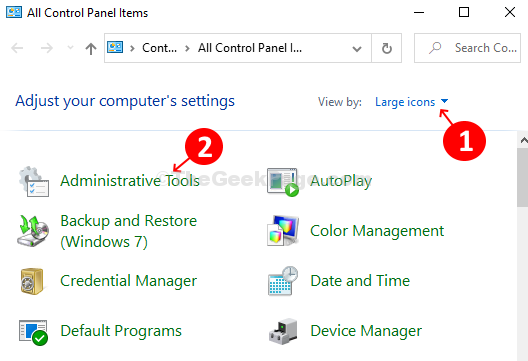
Krok 4: w Narzędzia administracyjne w oknie, po prawej stronie panelu, znajdź i kliknij dwukrotnie Diagnostyka pamięci Windows opcja.
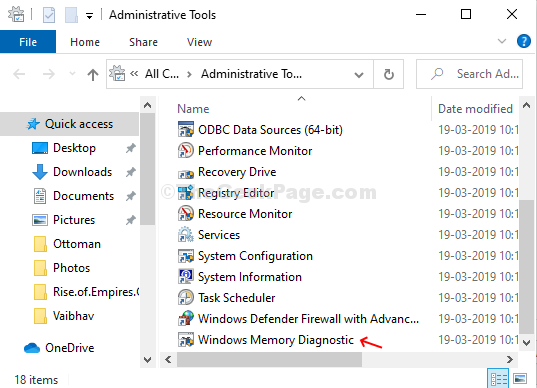
Krok 5: Otworzy się Monit dotyczący pamięci systemu Windows z dwoma wyborami – Uruchom ponownie teraz i sprawdź problemy (zalecane), i Sprawdź problemy przy następnym uruchomieniu komputera. Wybierz poprzednią opcję, aby ponownie uruchomić komputer.
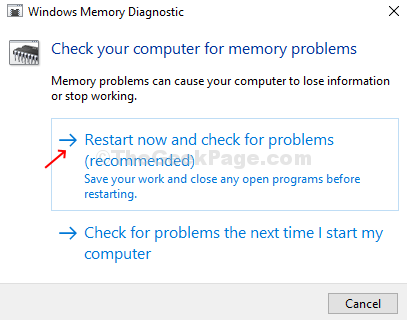
Automatycznie uruchomi testy diagnostyczne, aby sprawdzić, czy nie ma problemu, który zajmuje kilka minut, więc zachowaj cierpliwość i nie wyłączaj komputera. Pozwól, aby test diagnostyczny został zakończony. Po zakończeniu ponownie uruchomi ponownie komputer.
*Uwaga – Twój komputer powinien teraz działać poprawnie. Jeśli nadal masz ten sam problem, możesz wyczyścić pamięć RAM, dysk twardy lub inne urządzenia zewnętrzne i podłączyć je ponownie.


